win11主板不支持uefi安装解决方法是可以使用pe系统来安装,因为pe系统安装能够无视几乎所有的安装条件。打开优启通,点击“映像恢复”,然后选择“点击此处添加映像文件到列表”。
win11主板不支持uefi安装解决方法是可以使用pe系统来安装,因为pe系统安装能够无视几乎所有的安装条件。打开优启通,点击“映像恢复”,然后选择“点击此处添加映像文件到列表”。然后勾选“恢复完成后自动运行万能驱动”,再点击“确定”就可以开始安装了。
win11主板不支持uefi安装解决方法相关推荐:win11如何恢复出厂设置方法

1、主板不支持uefi的话,可以使用pe系统来安装,因为pe系统安装能够无视几乎所有的安装条件。
2、首先大家需要先下载一个win11的镜像系统文件。
3、然后再下载一个优启通软件,帮助我们快速进入pe系统。
4、准备工作完成后,打开优启通,点击“映像恢复”,然后选择“点击此处添加映像文件到列表”。
5、接着找到我们此前下载的win11镜像文件,添加到列表中,再点击下方的“一键恢复”。
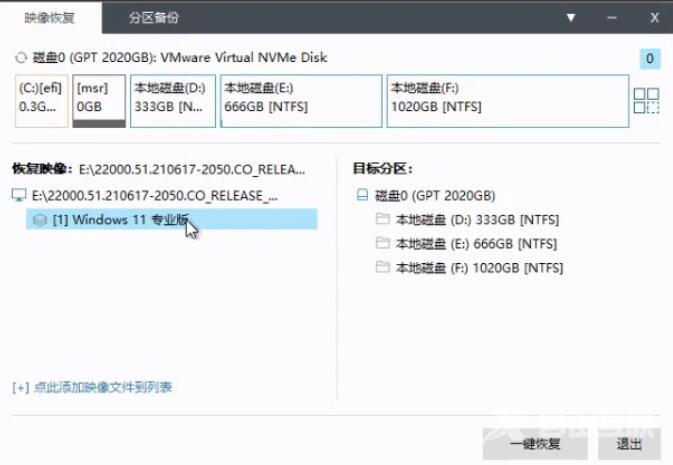
6、然后勾选“恢复完成后自动运行万能驱动”,再点击“确定”就可以开始安装了。
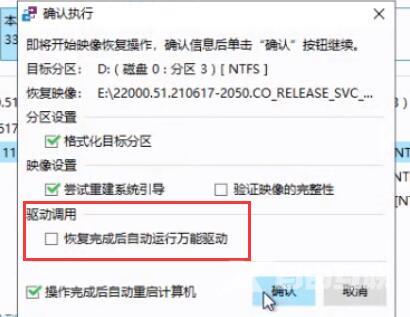
7、我们需要等待映像文件自动恢复。
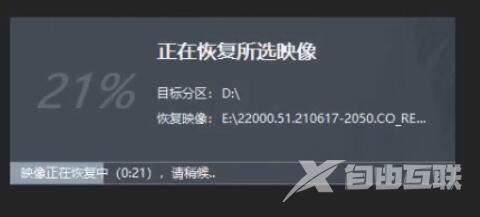
8、等待加载完成就可以开始安装win11了,大家接着根据本站提供的教程安装就可以了。

